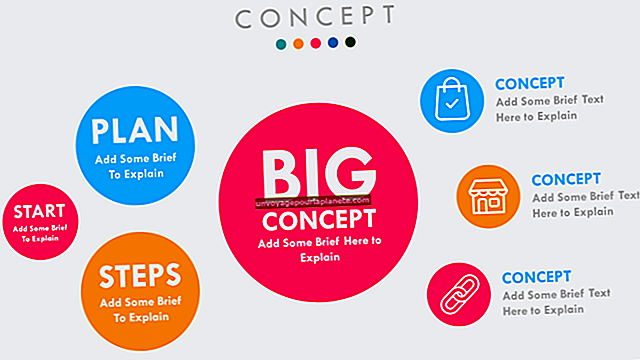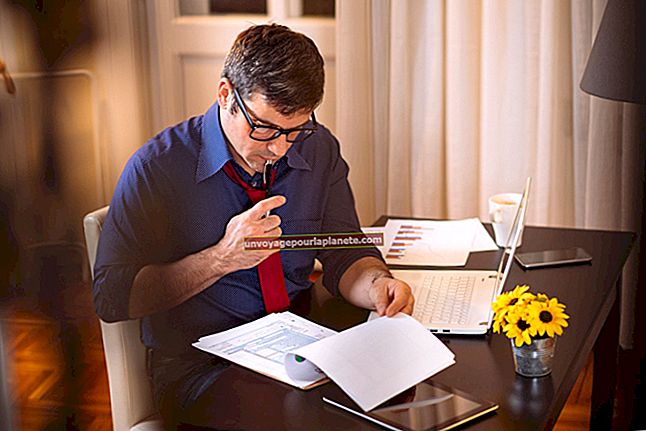Com fer etiquetes amb pàgines en un Mac
El programari de processament de textos Pages d'Apple és una bona alternativa a Microsoft Word. És menys car i més petit i ofereix moltes funcions de disseny i disseny excel·lents. Per a un negoci nou, és una bona manera de crear documents d’aspecte professional sense moltes despeses. Tot i això, una de les àrees que queda enrere és la integració amb les etiquetes Avery. Només hi ha un nombre relativament petit de plantilles Avery incorporades per a pàgines. Afortunadament, podeu crear les vostres pròpies etiquetes a Pages si coneixeu la mida de les etiquetes que voleu fer.
1
Determineu la mida de les etiquetes que voleu imprimir.
2
Obriu Pages i creeu un document nou.
3
Seleccioneu "Mostra" i després "Inspector" per mostrar-los.
4
Seleccioneu "Visualitza" i, a continuació, "Inspector" per crear un inspector nou.
5
Feu clic a la icona "Document" de l'Inspector per configurar-la per a les propietats del document.
6
Introduïu els marges de pàgina de les etiquetes als camps adequats. Traieu les marques de selecció que hi ha al costat dels camps "Capçalera" i "Peu de pàgina" per obtenir més espai a la pàgina.
7
Feu clic a la icona "Taula" per crear una taula nova.
8
A l'Inspector, feu clic a la icona "Taula" per canviar-la al mode de taula.
9
Definiu el nombre de "Fileres del cos" i "Columnes del cos".
10
Feu clic al botó "Capçalera" i seleccioneu 0 a la llista desplegable. Repetiu-ho per al botó "Peu de pàgina".
11
Escriviu 1.5 al camp "Amplada de la columna" i .5 al camp "Alçada de la columna".
12
Elimineu la comprovació del camp "Redimensiona automàticament per ajustar el contingut".
13
Assegureu-vos que la plantilla coincideixi amb el full d’etiquetes que voleu crear. Repetiu els passos anteriors per fer els ajustos de mida necessaris als camps.
14
Seleccioneu la taula.
15
Seleccioneu "Cap" a l'opció "Vores de cel·la" de l'Inspector de taules. Això eliminarà les vores al voltant de la taula. Ara podeu començar a introduir dades i imprimir les etiquetes.
Modificació de plantilles Avery
1
Consulteu el lloc web de la plantilla d’etiquetes Avery (vegeu Recursos). Avery actualitza les plantilles amb freqüència i és possible que trobeu la plantilla que necessiteu per a Pages. Si no, cerqueu una plantilla .doc a prop del full d’etiquetes que vulgueu fer.
2
Obriu Pages i la plantilla d'etiquetes.
3
Feu clic a qualsevol element gràfic de la pàgina.
4
Premeu la tecla d'ordres i la tecla "A" per seleccionar tots els gràfics similars. Premeu la tecla "Suprimeix" per suprimir tots aquests gràfics. Repetiu-ho si cal.
5
Feu clic dins de la taula que queda a la primera pàgina.
6
Feu clic dins d'una cel·la i premeu les tecles "Comanda + A" per seleccionar totes les cel·les.
7
Seleccioneu "Mostra" i, a continuació, "Inspector" per mostrar-los.
8
Seleccioneu "Visualitza" i, a continuació, "Inspector" per crear un inspector nou. Feu clic a la icona Taula.
9
Seleccioneu un estil de vora a la llista desplegable "Vores de cel·la". La taula canviarà per reflectir aquest estil de vora.
10
Feu clic a la icona de pàgina de l'Inspector per canviar-la a la configuració de la pàgina.
11
Amplieu el "Marge inferior" de la pàgina perquè la taula quedi en una pàgina.
12
Introduïu el text que vulgueu a les etiquetes.
13
Feu clic dins d'una cel·la i premeu les tecles "Comanda + A" per seleccionar totes les cel·les.
14
Feu clic a la icona de la taula de l'Inspector i canvieu el menú desplegable "Vora de la cel·la" a "Cap" per eliminar les vores.